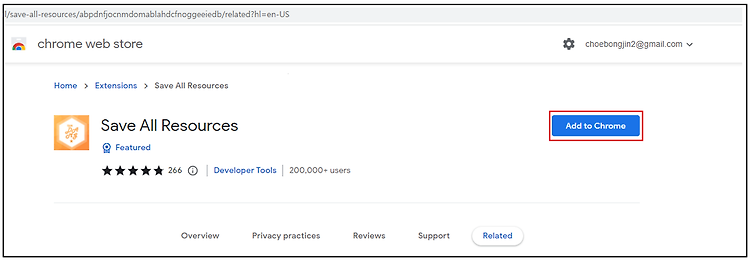
가끔 주말에 이미지를 다운로드 받을 일이 있는데, 보통 같으면 이미지 요청URL을 이용하여 한번에 다운로드 받았었다. 근데 어떤 사이트에서 이미지 요청URL로는 다운로드 하지 못하게 막아놓았더라.. 근데 어차피 네트워크상에는 이미 이미지를 가져왔기 때문에 그럼 그냥 이 탭의 리소스를 한번에 다운로드 받으면 되는 거 아닌가? 라는 생각이 들어 Save all Resources라는 크롬 확장프로그램을 사용했다. Save all Resources 확장프로그램 설치 우선 아래 링크로 접속하여 크롬내에 Save all Resources 확장프로그램을 추가 해주도록 하자 Save all Resources 확장프로그램 설치 링크 여기까지 하면 Save all Resources 확장프로그램이 추가되었다. Save al..
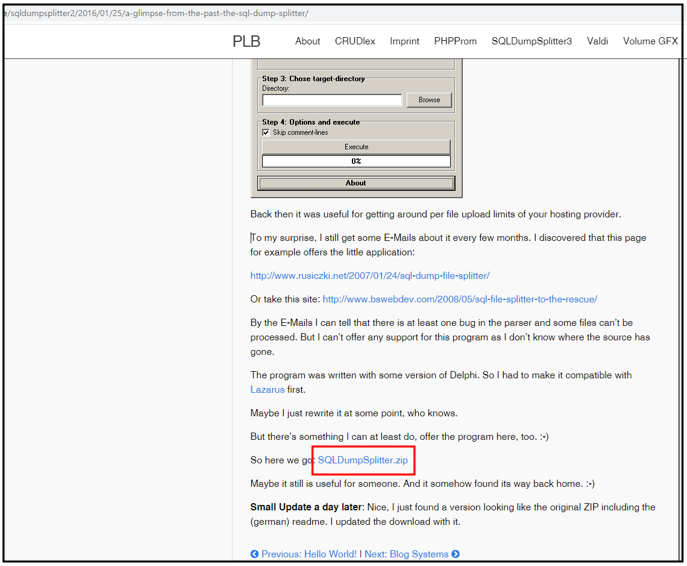
SQLDumpSplitter2 라는 툴을 사용하면 대용량 SQL파일을 쉽게 분할 할 수 있다. SQLDumpSplitter2 다운로드 아래 링크로 들어가서 SQLDumpSplitter2 툴을 다운로드 받도록 하자. SQLDumpSplitter2 다운로드 링크 SQLDumpSplitter.zip을 클릭 다운로드 받을 수 있다. 해당 파일을 압축을 풀어 바로 실행하도록 하자. SQLDumpSplitter2 사용방법 1) [Browss] 버튼을 눌러 분할하조가 하는 SQL파일을 선택한다. 2) 각 분할 된 SQL파일의 최대사이즈를 입력한다. (ex) 60MB 사이즈의 SQL파일을 각 6MB로 분할하면 10개의 SQL파일이 생성된다. 3) 분할된 SQL파일이 생성 될 디렉터리를 설정한다. 4) [Execute]..
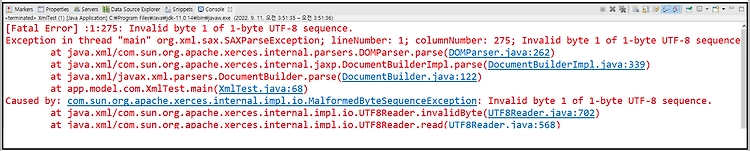
XML데이터를 String으로 파싱하는데 다음과 같은 에러 발생함. Invalid byte 1 of 1-byte UTF-8 sequence 에러 발생 해결방법은 의외로 간단하다. 아래 코드를 eclipse.ini에 붙여 넣어주면 된다. -Dfile.encoding=UTF-8
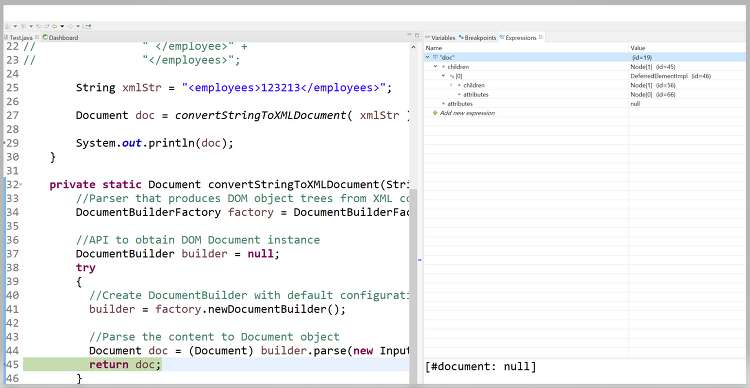
내가 지금 쓰는 모니터가 4K모니터라서 그런지, 이클립스를 키면 아이콘이나 메뉴가 너무 작아서 눈이 아팠다. 그렇다고 1920x1080으로 매번 바꾸기도 귀찮고.. 그래서 이클립스 아이콘 확대하는 방법을 정리하려고 한다.. 이클립스 아이콘 UI 확대하는 방법 아래 코드를 복사하도록 하자. -Dswt.enable.autoScale=true -Dswt.autoScale=300 -Dswt.autoScale.method=nearest 복사한 코드를 eclipse.ini의 가장 최하단에 붙여주도록 하자. 여기서 -Dswt.autoScale=300에 있는 숫자가 높으면 높을수록 배율이 올라간다. 원하는 만큼 값을 조절해주도록 하자.
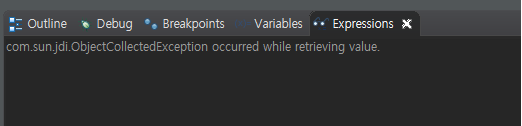
java코드를 디버깅할 때, Expressions탭으로 현재 객체/배열에 어떤 값이 들어가 있는지 확인해보기 위해 하나하나 보는데, 뭐만 하면 "com.sun.jdi.objectcollectedexception occurred while retrieving value" 이라는 에러가 떨어졌다. 이녀석 때문에 디버깅하는데 시간이 너무 걸려서 해결방법을 정리해본다. 1) Variables탭으로 이동 2) 에러가 발생하는 데이터를 우클릭 3) Show Logical Structure => Map Enties 체크 해제 이렇게 하고 다시 Expressions으로 데이터 상세정보를 보면 com.sun.jdi.objectcollectedexception occurred while retrieving value 에러..
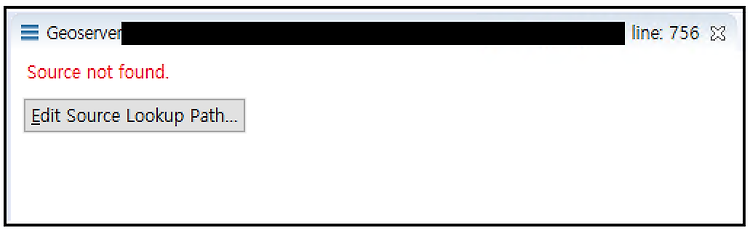
디버그 모드로 디버깅을 하다보면 가끔 만나는 녀석.. 디버깅 할 때 방해가 된다. 해결방법을 알아보자. Source not found 에러 해결방법 다음 순서대로 따라해보자. [Edit Source Lookup Path...] 버튼을 클릭하여 Edit Source Lookup Path탭을 활성화 해주도록 한다. Default 디렉토리를 선택하고 [Remove] 버튼으로 해당 디렉토리를 삭제해준다. [Add...] => Add Source탭 활성화 => Java Project 선택 => [OK]버튼 클릭 해당 프로젝트를 선택하고 [OK]버튼을 눌러준다. 그리고 Edit Source Lookup Path탭에서도 [OK]버튼을 눌러주도록 하자. 이렇게 하면 정상적으로 디버그가 될 것이다.